[2025更新] Samsungのタブレットをテレビにミラーリングする方法
Samsungは2010年に最初のGalaxyタブレットを発売しました。しかし年月が経つにつれて、タブレットはよりスマートになり、ほとんどの人がさまざまな用途で楽しむようになりました。多くの人々は、Samsungのタブレットをテレビにミラーリングすることで、自宅に優れたホームシアターを設置できることに気付きました。このテクノロジーにより、タブレットから大画面のビデオ、ゲーム、その他のコンテンツをテレビに直接表示することができます。
最新のSamsungタブレットには、画面ミラーリング機能が組み込まれていますが、古いバージョンには組み込まれていません。この記事では、Samsungタブレットをスマートテレビにミラーリングするさまざまな方法についてご説明します。
1テレビに画面ミラーリング機能があるかどうかを確認する方法
まず、テレビにミラーリング機能があるかどうかを確認する必要があります。最新のテレビの多くはSamsungタブレットのミラーリングが可能ですが、古いモデルではできない場合があります。Samsung TVでミラーリングを設定する方法は次のとおりです。
Samsung TVにWi-Fi機能があるかどうかを確認します。
一般的なルールとして、テレビにWi-Fi機能があれば、ミラーリング機能も備わっているはずです。確認するには2つの簡単な方法があります:
- 1つ目は、Samsung TVの設定に移動することです。ネットワーク設定をクリックし、5番目のセクションで「画面ミラーリング」をクリックします。
- 2つ目の方法は非常に簡単です。リモコンの右上の[ソース]を押します。それを押すと、テレビ画面に[テレビ]、[HDMI1]、[HDMI2/DVI]、[画面ミラーリング]などのオプションが表示されます。[画面ミラーリング]をクリックしてオンにすると、機能が起動します。
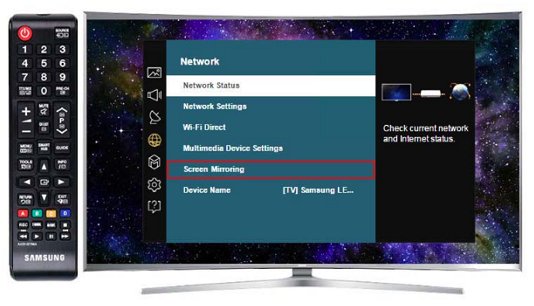
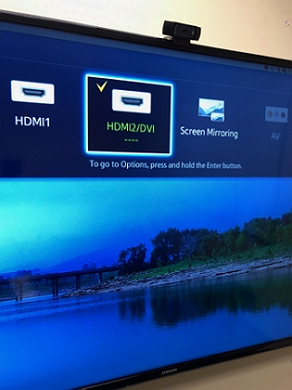
2SamsungタブレットをSamsung TVにミラーリングする方法
方法 1: Smart Viewを使用する - 組み込み機能
Smart Viewは、リモコンを使用せずにSamsung TVを制御できるSamsungデバイスの組み込み機能です。Smart Viewアプリは、Android OS 4.1以降でサポートされています。この機能を利用するには、インターネットに接続されていることを確認し、次の手順に従ってください。
- Samsungタブレットを開き、Wi-Fiに接続します。
- リモコンのメニューボタンをクリックして、テレビの設定を開きます。
- ネットワークに移動し、ネットワーク設定を押します。テレビをタブレットと同じWiFiに接続します。
- タブレットに戻り、Smart View機能を探します。これを行うには、コントロールセンター(通知メニューとも呼ばれます)を下にスワイプします。
- Smart Viewをタップすると、テレビの検索が開始されます。ご利用のSamsung TVの名前を選択します。
- 2011~2013モデルの場合は、許可を求める小さなポップアップウィンドウが表示されます。[今すぐ開始]を選択します。
- 2014~2015モデルの場合は、画面に表示される4桁の番号またはコードを入力する必要があります。
- 接続すると、Samsungタブレットからテレビへの画面ミラーリングが開始されます。
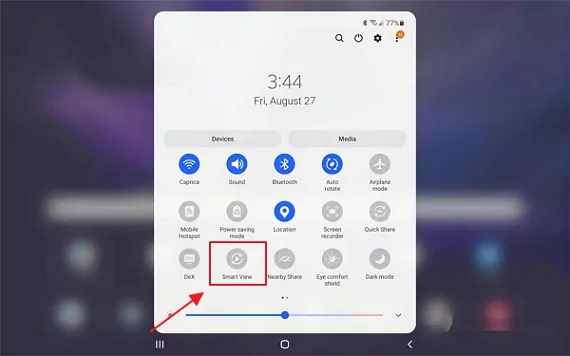
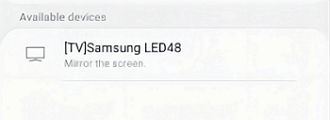
方法 2: SmartThingsアプリを使用する
Samsung SmartThingsアプリは、Google Playストアから無料でダウンロードできます。このアプリを使用すると、インターネットに接続して、スマートフォンやタブレットから操作するだけで、照明、サーモスタット、セキュリティカメラなどを制御することができます。タブレットでこのアプリを設定してSamsung TVに接続し、スマートデバイスを表示して制御できます。
SmartThingsアプリを設定して使用するには
- タブレットでGoogle Playストアを開き、SmartThingsアプリをダウンロードします。
- アプリを開き、アカウントにサインインするか、新しいアカウントを作成します。
- サインインに成功したら、画面の右上にあるプラス記号をタップします。
- [デバイス]を選択 > [デバイスタイプ別]に移動 > [テレビ]をタップします。使用可能なデバイスのリストが表示されるので、Samsung TVを選択します。
- 別のウィンドウが表示され、お住まいの国で使用可能なデバイスが表示されます。もう一度[テレビ]を押します。
- 「テレビで始めましょう」というプロンプトが表示されたら、「開始」を押します。次に、テレビの場所と部屋を選択するように求められます。
- テレビ画面にPINコードが表示されます。タブレットのSmartThingsアプリでコードを入力します。[完了]をタップします。
- インターネットに接続するためのWi-Fi情報を入力します。[次へ]を押します。
- 利用規約のセクションで[すべてに同意します]を押します。これで、テレビの名前を選択できます。名前を入力して[完了]をタップします。
- テレビの設定ページで、縦に並んだ3点マークをタップしてその他のオプションを表示し、[画面をミラーリング(Smart View)]を選択します。
- ポップアップウィンドウが表示されたら、[今すぐ開始]をタップします。テレビがデバイスへのアクセス許可を要求した場合は、[許可]をタップします。これで、SmartThingsを使用してSamsungタブレットの画面をテレビにミラーリングできます。
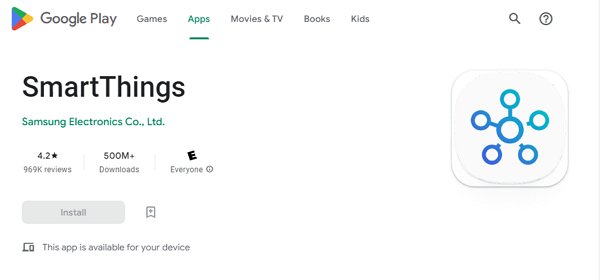
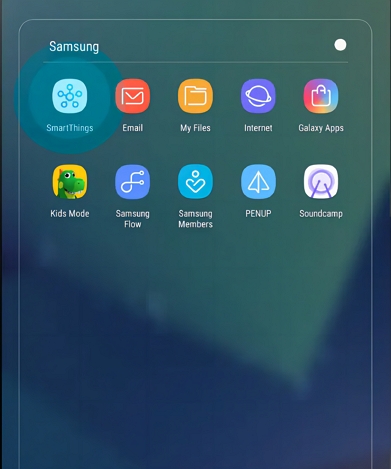
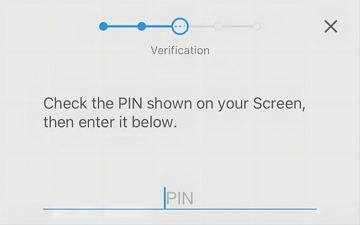
Smart ViewまたはSmartThingsアプリでミラーリングするためのヒント
ミラーリングをサポートした最初のSamsungモデルは、2013年に発売されたFシリーズでした。Wi-Fi機能のない古いモデルをお持ちの場合は、Chromecast、Roku Stick、Amazon Fire Stickなどのキャストデバイスを使用して、Samsungタブレットをテレビにミラーリングする必要があります。
3ワイヤレスミラーリングでSamsungタブレットをあらゆるスマートテレビに映す
AirDroid Cast Webは、Samsungタブレットをワイヤレスでテレビにキャストするための最高の無料ツールです。インストールや面倒なケーブルはもちろん必要ありません。インターネット接続とブラウザさえあれば、遅延なくタブレットをすばやくミラーリングできます。ユーザーフレンドリーなインターフェイスにより、あらゆるスキルレベルのユーザーが楽しめます。
AirDroid Cast Webを使用してSamsungタブレットをテレビにミラーリングする方法
AirDroid Castを使用して、Samsungタブレットの画面をテレビにミラーリングするには、次の手順に従ってください:
- ステップ 1. テレビでWebブラウザを開く
- テレビでお好みのWebブラウザを開き、webcast.airdroid.comにアクセスします。

- ステップ 2. Samsungタブレットにアプリをダウンロード
- オプション A: タブレットでGoogle Playストアを開き、AirDroid Castを検索します。アプリをインストールします。
- オプション B: AirDroid Castアプリは公式Webサイトから簡単にダウンロードできます。Samsung Tab A7 Liteスクリーンミラーリング、Galaxy Tab Aスクリーンミラーリング、またはその他のバージョンのタブレットを試すことができます。
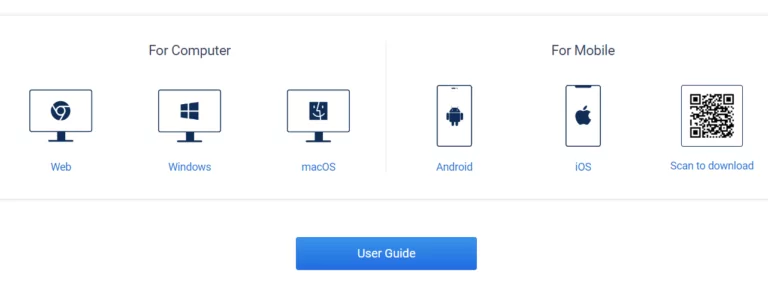
- ステップ 3. 次のいずれかのオプションを選択:
- オプション 1: タブレットで[キャストコードを入力]をタップし、スマートテレビのQRコードの下に表示される番号を入力します。[キャストを開始]をタップします。キャストコードバーの小さな時計アイコンをタップして、コード履歴を表示することもできます。
- オプション 2: テレビ画面に表示されるQRコードをスキャンします。時計アイコンの横にあるスキャンアイコンをタップします。タブレットのディスプレイとテレビが平行になるようにし、テレビ画面のQRコードと揃うようにします。
- これらを実行すると、テレビでSamsungタブレットの画面ミラーリングが開始されます。

スマートテレビでウェブブラウザを開くには
- スマートテレビをインターネットに接続します。
- テレビモデルにウェブブラウザが組み込まれている場合は、リモコンの[ホーム]を押して[ウェブブラウザ]を選択するとアクセスできます。そこから、スマートテレビでウェブを閲覧することができます。
- ブラウザが組み込まれていないモデルを使用している場合は、Amazon Silk、Google Chrome、Downloader、Bing、Opera Browserなどの人気ブラウザのいずれかをダウンロードする必要があります。Google ChromecastやAmazon FireTV stickなどのキャストデバイスを使用してダウンロードが可能です。
AirDroid Cast Webを使用する利点
- インストールやケーブル必要なし
- なじみのないネットワークに参加する必要なし
- ネットワークパスワードを他の人に公開する必要なし
4Samsungタブレットをテレビにミラーリングするための有線方法
DeXケーブルまたはHDMIケーブルを使用する
DeXケーブルを使用して、Samsungタブレットの画面をテレビにミラーリングすることができます。方法は次のとおりです。
- DeXケーブルをタブレットのUSB Type-Cポートに接続し、ケーブルのもう一方の端をテレビのUSBポートに接続します。
- デバイスで[設定]アプリを開き、[ディスプレイ]を選択して、[画面ミラーリング]をタップします。
- 使用可能なオプションのリストから[Samsung DeX]を選択し、[今すぐ接続]をタップします。
テレビがワイヤレスで接続できない場合は、HDMIケーブルを使用することもできます。
- HDMIケーブルをアダプタに接続します。
- HDMIケーブルのもう一方の端をテレビのHDMIポートに接続します。
- HDMIアダプタをデバイスのUSBポートに接続します。
- テレビの電源を入れ、使用しているチャンネルに対応するHDMI入力チャンネルを選択します。
5なぜSamsungタブレットのミラーリングを選択するのか
ミラーリング機能のおかげで、ストリーミングサービスで利用できないコンテンツがたくさんある場合でもテレビをスマートフォンやPCのように使用することができます。つまり、タブレットでNetflixを視聴している場合、それをテレビで視聴することができるのです。この機能を使用して、リアルタイムでWebを閲覧したり、ゲームをプレイしたり、その他のアクティビティを行うこともできます。また、このようなシステムのセットアップには追加コストが必要なく、すべてがデバイスを介してうまく機能します。
Samsungタブレットのミラーリングは、どこにいてもコンピューターからリモートの視聴者と情報を共有するために最適な方法です。ローカルネットワークとリモートネットワークの両方でうまく機能し、どこにいてもあらゆるグループの人と画面を共有するために使用できます。
6Samsungタブレットのミラーリングに関するまとめとよくある質問
今回ご説明したオプションの中で、AirDroid Castキャストはビジネスとエンターテイメントのための最も強力なツールと言えます。また、新しいスキルを学んだり、知識を他の人と共有したり、いつでもどこでも人々とつながったりするために最適な方法です。AirDroid Cast Webを使用すると、これらに加えてさらに多くのことが可能になります。
AirDroid Castは、Samsungタブレットからスマートテレビにメディアを共有できるWebベースのアプリで、Playストアから簡単にダウンロードすることができます。これは、Samsungタブレットを使用して無料でアクセスできる、最も高速で簡単なウェブキャストツールの1つです。無料で試して、シームレスな画面ミラーリングをお楽しみください。
Samsungのタブレットをミラーリングに関するよくあるご質問
今回ご説明した方法と似ています。
1. Amazon Fire TV Stickで、[設定]に移動し、[ネットワーク]を選択します。
2. タブレットとAmazon Fire TV Stickを同じWi-Fiに接続します。
3. テレビでミラーリング機能を有効にします。ホームボタンを長押しし、[ミラーリング]を選択します。
4. これでFire TVをタブレットに接続する準備ができました。
5. タブレットにAirDroid Castをダウンロードします。
6. Fire TVでWebブラウザを開きます。Amazon Firestickを使用している場合、Webブラウザをダウンロードする方法は次のとおりです。
• Fire TVのメインメニューの左上までスクロールし、検索アイコンを選択します。音声検索するか、選択したブラウザを入力します(例: 「Silk Browser」と入力) > [ダウンロード]をクリックします。
• 選択したWebブラウザの利用規約に同意します。
• 検索欄にwebcast.airdroid.comと入力するか、「AirDroid Cast Web」と検索します。
7. Fire TV画面の番号コードをタブレットに入力するか、QRコードをスキャンします。これらの手順を実行すると、画面のミラーリングが開始されます。

















返信を残してください。